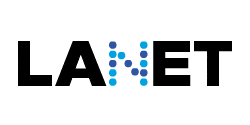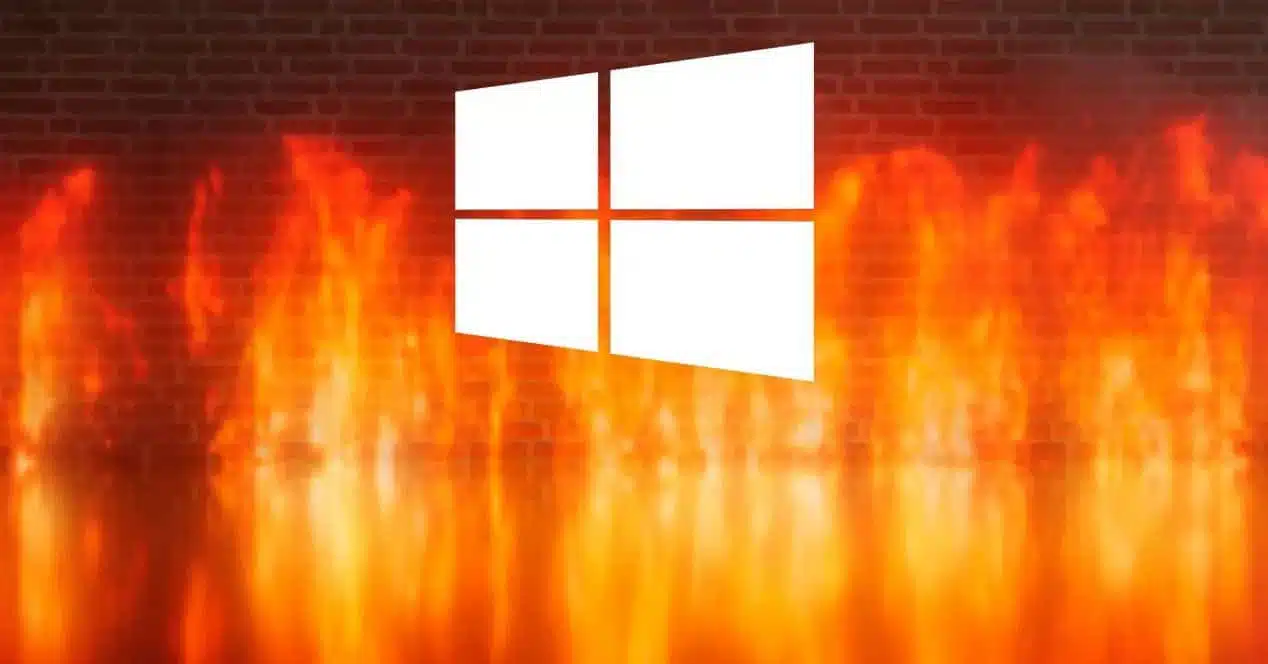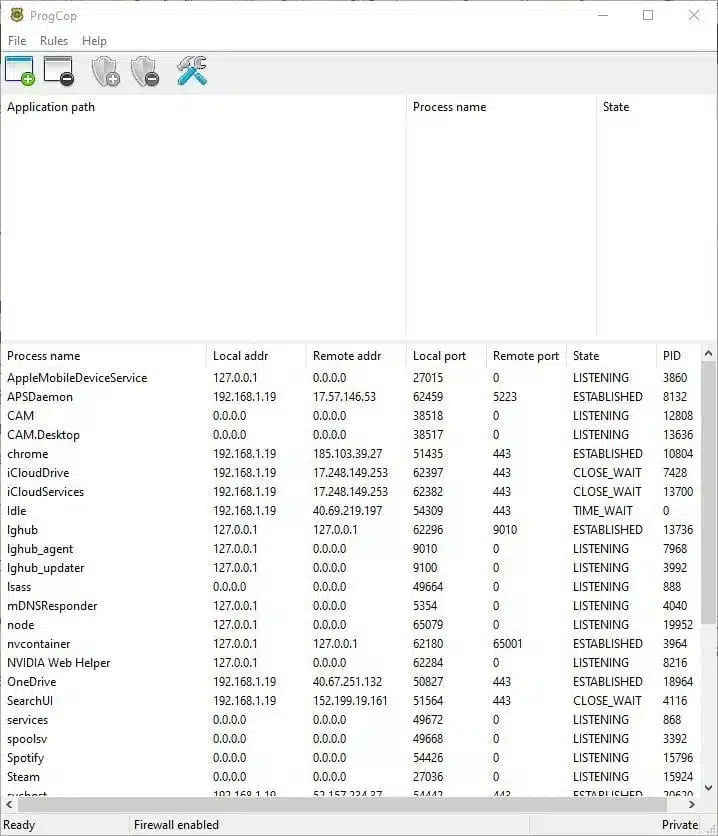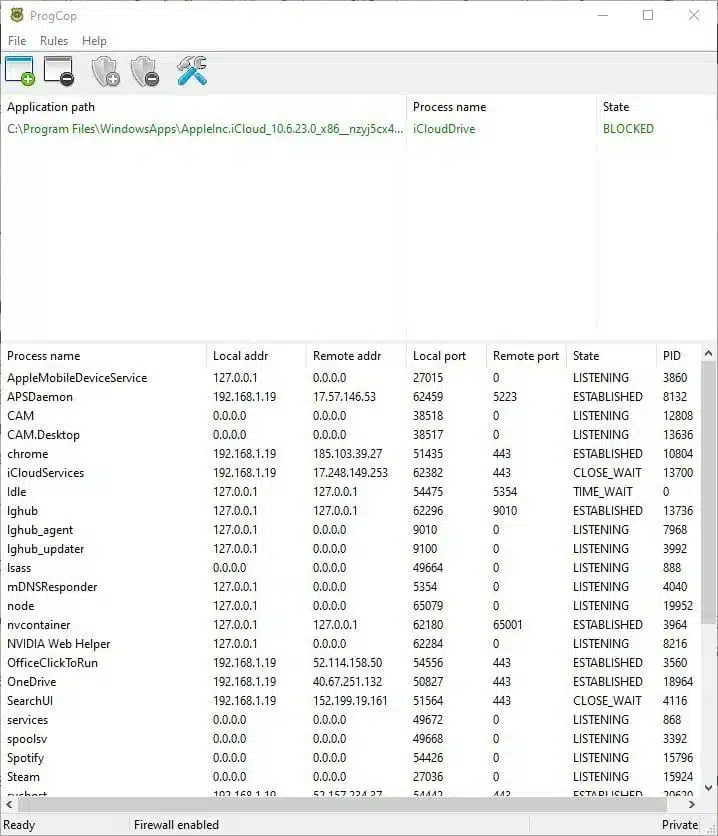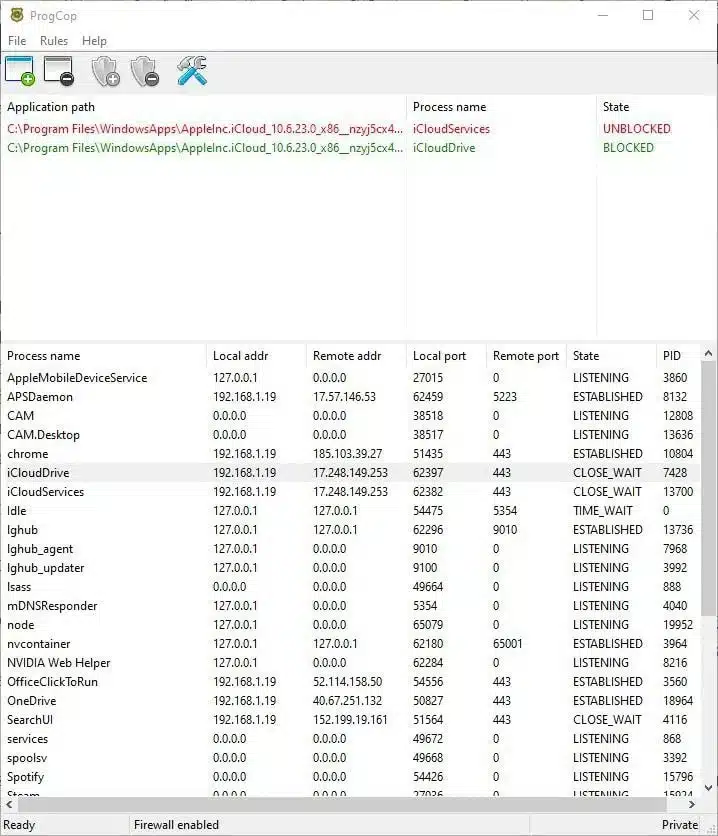ProgCop: conoce esta aplicación para bloquear fácilmente aplicaciones el Firewall de Windows
El Firewall de Windows es una de las herramientas de seguridad esenciales del sistema operativo de Microsoft. Esta herramienta es la encargada de controlar las aplicaciones que pueden enviar datos a Internet, y permitir las conexiones desde Internet a nuestro ordenador a través de los puertos. Aunque su funcionamiento es básico, la verdad es que se trata de una aplicación muy efectiva. Sin embargo, este firewall es bastante poco intuitivo, por lo que es complicado de configurar para los usuarios que no tienen muchos conocimientos.
El cortafuegos de Windows se basa principalmente en reglas. Debemos crear reglas para permitir aplicaciones, puertos o protocolos, o reglas para bloquearlo. Aunque nos ofrece una gran cantidad de opciones de configuración, estas opciones están pensadas para usuarios avanzados con cierto nivel de conocimientos, por lo que muchos usuarios no suelen aprovechar al máximo esta medida de seguridad.
Por suerte, hay desarrolladores que piensan en el usuario medio y crean herramientas para facilitarles el poder configurar este tipo de herramientas de Windows. Una de estas aplicaciones es ProgCop.
ProgCop nos permite bloquear aplicaciones en el Firewall de Windows en segundos
ProgCop es una aplicación totalmente gratuita y de código abierto diseñada para permitirnos bloquear fácilmente cualquier aplicación en el cortafuegos de Windows. Esta aplicación nos permite ver en tiempo real todos los procesos que se están conectando a Internet y, con un clic, bloquear las aplicaciones y los procesos que no queramos que se conecten.
Las principales características de ProgCop son:
- Aplicación muy ligera, y no tiene que ejecutarse en segundo plano.
- Permite revelar todas las aplicaciones y procesos que están conectados a Internet.
- Permite bloquear o desbloquear cualquier aplicación con un solo clic.
- La aplicación es segura; no puede causar problemas en Windows.
- No es intrusiva con el sistema.
- Sin publicidad ni nada oculto. Totalmente gratuita.
- Compatible con IPv6.
A continuación, vamos a ver cómo funciona esta aplicación.
Cómo bloquear el acceso a Internet de una aplicación con ProgCop
Lo primero que debemos hacer para poder usar esta aplicación es descargarla desde su página web. La aplicación no necesita instalación, por lo que una vez descargada la descomprimimos y ejecutamos. Lo primero que veremos será una ventana como la siguiente.
En la parte superior podemos ver un cuadro donde aparecerán las aplicaciones bloqueadas que tengamos, y en la parte inferior una lista con todos los procesos abiertos. Bloquear una aplicación es tan sencillo como hacer clic con el botón derecho sobre ella y elegir la opción “Add” para añadirla a la lista superior. Por defecto la aplicación quedará bloqueada y desde ese momento ya no podrá conectarse a Internet.
Podemos añadir aquí todas las aplicaciones que queramos. En caso de arrepentirnos, podemos desbloquear la aplicación seleccionándola en la parte superior y pulsando sobre el botón del escudo de desbloquear. También podemos eliminarla con el botón derecho para desbloquearla.
Además de añadir las aplicaciones a través de sus procesos, también podemos usar el primer botón de la barra de herramientas para buscar cualquier ejecutable (.exe) en nuestro ordenador y añadirlo a la lista de aplicaciones bloqueadas.
Sin duda, ProgCop es una aplicación must-have que todos debemos tener a mano en nuestro ordenador. Si nos gusta tener controladas las aplicaciones que pueden o no pueden conectarse a Internet, esta aplicación nos va a ayudar a conseguir esto con total facilidad.